Cómo usar el Código Plus o Plus Code de Google Maps.
Hola amigos, hoy quisiera hablarles acerca de utilizar el Código Plus, o Plus Code de Google Maps.
Dentro de la herramienta Google Maps vamos a encontrar el Código Plus de un lugar. El Código Plus de un lugar está constituido por un código compuestos por seis dígitos.
Este código es una dirección con la que se puede localizar un lugar en específico. Podemos utilizar este código para compartir ubicaciones específicas en Google Maps.
Cómo encontrar el Código Plus o Plus Code.
Lo primero que tenemos que hacer es abrir la herramienta de Google Maps
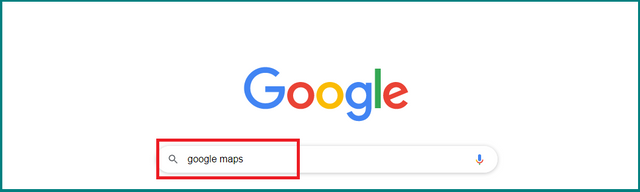
Una vez que estamos en Google Maps vamos a ir a "buscar", donde está la lupa, y colocamos allí la dirección que deseamos encontrar.
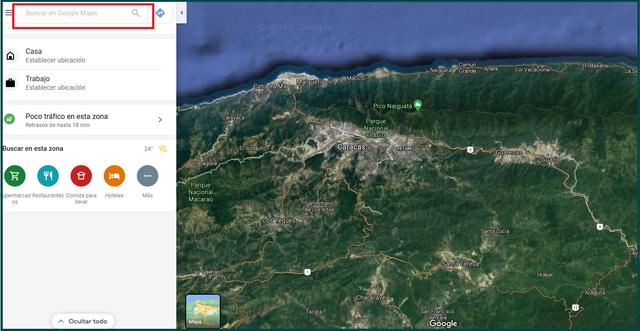
En este caso vamos a suponer que estoy buscando el Código Plus de Plaza Venezuela, en Caracas. Desde que comienzo a escribir "Plaza Venezuela" se van desplegando las opciones y selecciono la que me interesa.
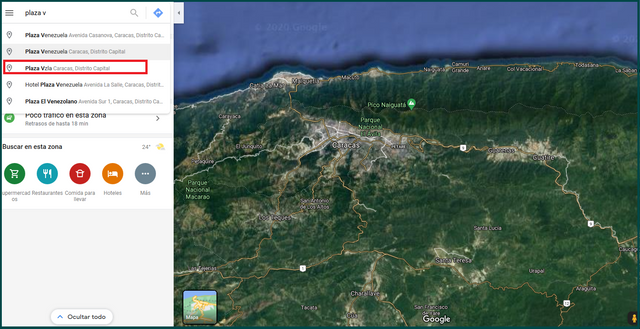
Una vez que hemos hecho nuestra selección y dado a la tecla enter, aparecerá el sitio que estamos buscando. Al hacer clic en el icono azul, ya podemos ver el Código Plus a la izquierda de la pantalla. A veces este Código no lo vemos a la primera, en ese caso les sugiero hacer clic en otro lugar cercano. Pero casi siempre el código está. Con nuestro internet solo debemos tener un poco de paciencia si tardamos en ver el código.
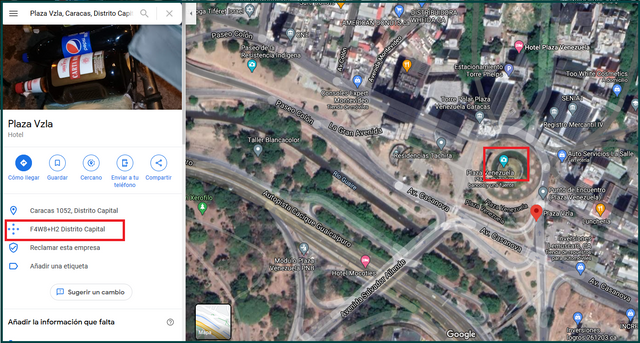
Este es el Código Plus de Plaza Venezuela en Caracas, Venezuela:

Al hacer clic encima de este Código, automáticamente se copia en el portapapeles, y luego solo tenemos que pegarlo en donde dispongamos, por ejemplo, en nuestras publicaciones.
Estimados amigos, como pueden ver es un proceso sumamente sencillo, te invito a compartir el código Plus en tus publicaciones del juego del Diario, en My Town in ten Pics, por ejemplo, si aún no lo haces, esto les dará mayor valor.
Por ahora lo dejo hasta aquí, espero que les sirva de ayuda al que lo necesite.
Muchas gracias por leer y comentar.
Las imagenes fueron tomadas de Google Maps y editadas en Paint.
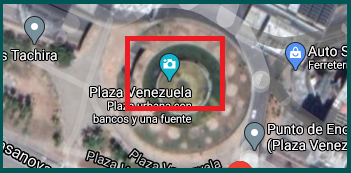

Hola, justamente buscaba una publicación acerca de eso,. ¿Tiene que ser obligatoriamente el codigo plus? Yo suelo copiar el enlace desde la aplicación o desde la página y parece tener el mismo efecto de llevarme a esa ubicación.
Aqui el proceso, por eso pregunto. (Recuerden que soy nuevo por aqui)
Ubico El sitio
Abro las opciones del sitio
Compartir
deslizo a la derecha y copio el enlace.
Este es el ejemplo del Enlace que en teoría muestra el sitio.
Claro, hay muchas formas de compartir un lugar. Imagina que con el Código Plus estas compartiendo una dirección especifica, como para que no tengas perdida. Este Código esta basado en la Latutud y longitud de un lugar, solo que se ha diseñado de una manera más sencilla.
Cuando compartes un Código plus estas dando una dirección exacta.
Fijate que el enlace que compartes es más general, ves la zona como en una panorámica. No es tan especifico.
Este es el código Plus del Mirador Angostura (aparece desde la segunda imagen que compartes):
4CWX+FQ Cdad. Bolívar, Bolívar
Este Código lo puedes utilizar para colocarlo al pie de tus fotografías acerca del Mirador Angostura, por ejemplo. Así cualquier persona lo introduce en Google Maps y dara inmediatamente con el lugar.
Y, no es que sea obligatorio, sino que es lo recomendado aquí por el equipo de Steemit, usar el Código plus o https://what3words.com, pero de esta última hablaré en un próximo post.
Espero haberte ayudado con las dudas.
#affable
Es que esta forma me permite también compartir una ubicación inexistente (no registrada, o sea marcador).
Marcador
Cerca de Catedral, 8001, Bolívar
Pero me gusta tu explicación, me recuerda a mi profesor de matemáticas, los problemas matemáticos tienen varias forma de resolverse pero el resultado final sera el mismo.
Lograste despertar mi curiosidad, me pondre a leer sobre el tema. Gracias 🇻🇪😋
Jajaja que bueno, me hace feliz que se despierte tu curiosidad, eso es lo mejor, pues la curiosidad es de mentes creativas y es lo que nos permite llegar un poco más allá en todas las cosas. :D
#affable
Yo no ubico el portapapeles @inspiracion
Hola @joyarub, ¿a qué te refieres con el portapapeles? A ver si puedo ayudarte
para copiar el enlace, sino solo la fotografía de Google maps
Primero debes asegurarte de hacer clic encima del Codigo Plus, para que este se copie al portapapeles.
"Portapapeles" es una función que significa "copiar". Es como si el sistema lo guarda en su memoria mientras le das "pegar". Intenta hacerlo: es un simple Copiar-pegar.
Y fijate que aparece este mensaje como la imagen de abajo "copiado en el portapapeles" que significa que al hacer pegar, se pegará.
Para pegar te ubicas en el documento que desees y si es un celular presionas un momento hasta que aparezca la opción "pegar". Si es una PC, una vez ubicado en el documento le das clic al boton derecho del mouse y seleccionas la opción "pegar".
Bueno, intenta hacerlo, cualquier cosa, estoy por aquí :D
si pero el portapapeles se guarda y se guarda a donde ? bueno lo intentare una vez más, gracias
no aparece esta opción de copiar y pegar @inspiracion, gracias.
Estas usando una PC, o laptop?
Te voy a dejar otro tutorial, esta en ingles, pero tal vez te sirva. Cómo usar plus code
No sé cómo explicarte que el "portapapel" no es un lugar en sí, es como decir una memoria.
Saludos amiga @inspiracion.
Ésta es una buena herramienta para usarlas en nuestras publicaciones y buscar un voto extra por su uso, ya que le da un valor agregado a nuestro contenido, especialmente como referencias en las fotografías.
Gracias por compartirla.
#onepercent
#Venezuela
#affable
Sí amigo, así es. Es bueno usar esta herramienta. Muchas gracias por tu visita 😊
#affable
Gracias por este aporte @inspiracion, ahora fue que lo vi.
Saludos
#affable #venezuela
Hola amiga, gracias a ti por tus palabras :D
#affable
hola querida amiga @inspiracion buenas tardes
hace tiempo que deseo participar en My Town in ten Pics, ahora con esta información lo podre hacer
muchas gracias por este tutorial
aprovecho para desearte una esplendida tarde
Hola amigo @jlufer, me alegra que esta información te sea de utilidad. Sí, la idea es que puedas utilizarla para los retos.
Como complemento te invito a visitar también la publicación de Cómo utilizar What3word, que complementa este post, e inclusive puedes usar uno u otro sistema o ambos, como prefieras.
Saludos y bendiciones para ti :D
#affable
hola querida amiga @inspiracion
aprecio de todo corazón lo que hace por nosotros , eres muy gentil
muy practico y de mucha utilidad
que pases una esplendida tarde